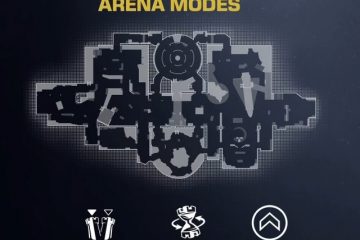หากคุณเพิ่งเริ่มใช้ Chromebook คุณอาจต้องการเรียนรู้พื้นฐานบางอย่าง ตัวอย่างเช่น คุณควรเรียนรู้วิธีแบ่งหน้าจอบน Chromebook หรือรู้วิธีการบันทึกหน้าจอบน Chromebook นอกเหนือจากนั้น หาก Chromebook ของคุณมาพร้อมกับหน้าจอสัมผัส คุณสามารถปิดการแสดงผลหน้าจอสัมผัสเพื่อหลีกเลี่ยงการสัมผัสผิดโดยไม่ตั้งใจขณะพิมพ์หรือใช้ปุ่มฟังก์ชัน ยิ่งไปกว่านั้น Chrome OS ยังมีปัญหาเกี่ยวกับหน้าจอสัมผัสที่แปลกประหลาดซึ่งจะเกิดขึ้นเมื่อ Chromebook ของคุณร้อนขึ้น หน้าจอสัมผัสเริ่มทำงาน ส่งผลให้เกิดการสัมผัสผิดพลาด ดังนั้น เพื่อหลีกเลี่ยงปัญหาดังกล่าว คุณต้องเรียนรู้วิธีปิดใช้งานหน้าจอสัมผัสบน Chromebook
ปิดใช้งานหน้าจอสัมผัสบน Chromebook (2022)
1. หากต้องการปิดหน้าจอสัมผัสบน Chromebook คุณต้องเปิดใช้งานการตั้งค่าสถานะ Chrome จากเบราว์เซอร์ก่อน เปิดเบราว์เซอร์ Chrome และพิมพ์ chrome://flags ลงในแถบที่อยู่ จากนั้นกด Enter
2. จากนั้น ค้นหา “การดีบักแป้นพิมพ์ลัด” หรือวางเส้นทางด้านล่างลงในแถบที่อยู่แล้วกด Enter ตอนนี้ คลิกที่เมนูแบบเลื่อนลงที่อยู่ถัดจากเมนูแบบเลื่อนลงและ “เปิดใช้งาน” ธง Chrome การดำเนินการนี้จะเปิดใช้แป้นพิมพ์ลัดขั้นสูงของ Chrome OS ซึ่งโดยทั่วไปแล้วนักพัฒนาจะใช้ในการแก้ไขจุดบกพร่องของระบบปฏิบัติการ
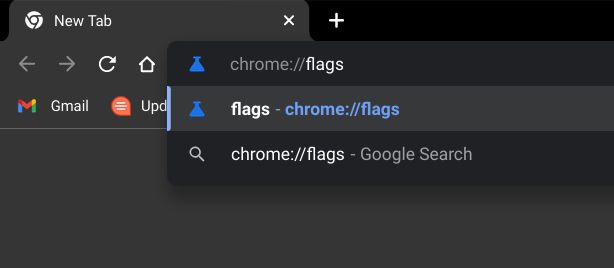 chrome://flags/#ash-debug-ทางลัด
chrome://flags/#ash-debug-ทางลัด 
3. หลังจากนั้น คลิกปุ่ม “รีสตาร์ท” ที่มุมล่างขวาของเบราว์เซอร์เพื่อใช้การเปลี่ยนแปลง
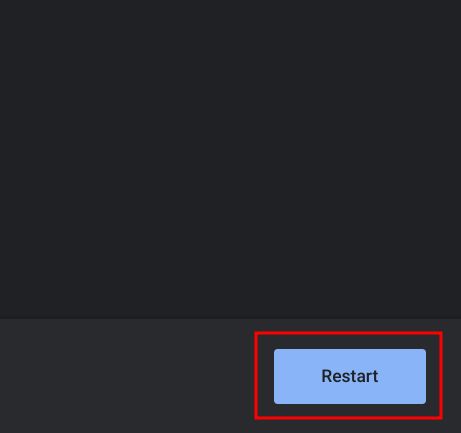
4. หลังจากรีบูต ให้ใช้แป้นพิมพ์ลัด “ค้นหา + Shift + T” เพื่อปิดใช้งานหน้าจอสัมผัสบน Chromebook แค่นั้นแหละ. หากต้องการเปิดใช้งานหน้าจอสัมผัสอีกครั้ง ให้กดแป้นพิมพ์ลัดเดิม แล้วหน้าจอสัมผัสจะกลับมาทำงานอีกครั้ง ค่อนข้างง่ายใช่ไหม
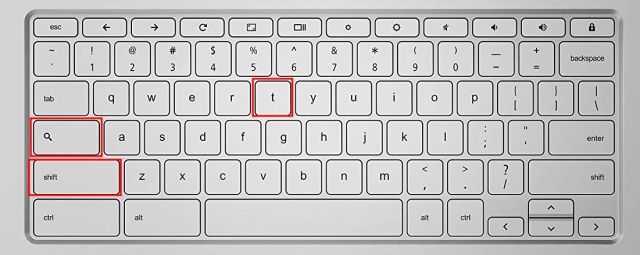
ปิดหน้าจอสัมผัสบน Chromebook ของคุณ
นี่คือขั้นตอนด่วนที่คุณต้องปฏิบัติตามเพื่อปิดหน้าจอสัมผัสบน Chromebook แม้ว่าฉันจะชอบใช้แผงหน้าจอสัมผัสบน Chromebook ของฉัน แต่บางครั้งก็ทำให้เกิดปัญหาการสัมผัสผิดพลาดแม้ว่าคุณจะใช้แป้นพิมพ์อยู่ก็ตาม ตอนนี้คุณสามารถหลีกเลี่ยงปัญหาดังกล่าวได้แล้ว อย่างไรก็ตาม นั่นคือทั้งหมดสำหรับคำแนะนำนี้ แต่ถ้าคุณต้องการเรียนรู้วิธีติดตั้งเบราว์เซอร์ Tor บน Chromebook ให้ไปที่บทแนะนำโดยละเอียดของเรา และหากต้องการแก้ไขไฟล์ PDF บน Chromebook ได้อย่างอิสระ ให้ทำตามคำแนะนำของเราในคู่มือที่ลิงก์ไว้ สุดท้าย หากคุณมีคำถามใดๆ โปรดแจ้งให้เราทราบในส่วนความคิดเห็นด้านล่าง
แสดงความคิดเห็น
มีช่วงเวลาที่แล็ปท็อปสำหรับเล่นเกมมีน้อยมาก อย่างไรก็ตาม ด้วยความก้าวหน้าของเทคโนโลยี ตอนนี้ตลาดเต็มไปด้วยส่วนแบ่งที่พอใช้ของอุปกรณ์เล่นเกมพกพาที่สามารถจัดการเกม AAA ยอดนิยมได้ ในขณะที่ Nvidia มีซีรีส์มากกว่า 4,000 ซีรีส์ […]
ครั้งล่าสุดที่ฉันรีวิวสมาร์ทวอทช์ ฉันให้ความสำคัญกับคุณสมบัติด้านสุขภาพขั้นพื้นฐานมากกว่า แต่ในปี 2022 ฟีเจอร์ด้านสุขภาพเหล่านี้ยังคงมีอยู่ แต่จุดสนใจได้เปลี่ยนไปสู่แง่มุมที่ถือว่ามีความสำคัญพอๆ กับ […]
เกมเมอร์คนใดที่คุ้มค่ากับเงินที่เสียไปจะรู้ว่าหลังจากผ่านเกณฑ์งบประมาณที่กำหนดแล้ว ดีกว่าที่จะสร้างพีซีสำหรับเล่นเกมเพื่อรับประสบการณ์ที่ดีที่สุด แต่ถ้าคุณเป็นคนที่เดินทางบ่อยล่ะ? หรือบางทีคุณอาจเป็นคนที่ […]